Skonfiguruj uwierzytelnianie i zmaksymalizuj konwersje logowania za pomocą Google dzięki 6 konfiguracjom
Poznaj 6 prostych trików, które poprawią konwersje użytkowników, w tym Google One Tap, łączenie kont, osadzone logowanie i inne. Zobacz realne wyniki, takie jak 2-krotny wzrost rejestracji.
Czy wiesz, że Google ma ponad 1,5 miliarda aktywnych użytkowników Gmaila i 3 miliardy w ramach wszystkich usług Google Workspace? Nic dziwnego, że logowanie przez Google dominuje na rynku, mając ogromny 50% udział.
Ten przewodnik koncentruje się na maksymalizacji wskaźnika konwersji logowania przez Google. Dzięki skutecznej konfiguracji możesz znacznie poprawić doświadczenie użytkownika, a nawet zwiększyć bezpieczeństwo uwierzytelniania, gdy to konieczne. Oto 6 funkcji zapewnianych przez Logto do tworzenia opcji logowania SSO lub logowania społecznościowego:
1. Włącz Google One Tap
Wyobraź sobie użytkowników logujących się jednym stuknięciem! Oto jak działa Google One Tap: Jeśli użytkownicy są już zalogowani do Google w swojej przeglądarce, proste stuknięcie pozwala im zalogować się lub zarejestrować na twojej stronie internetowej. W przypadku istniejących wielu sesji użytkownicy mogą wybrać preferowane konto Google przy zaledwie dwóch stuknięciach.
Oto kilka historii sukcesu o produktach skonfigurowanych z Google One Tap:
- Pinterest: Zwiększenie nowych rejestracji o 47% (web/mobile web) i 126% (Android).
- Reddit: Zwiększenie nowych rejestracji o 90% (desktop). Powracający odwiedzający mają wzrost o 10-22% (desktop i Android), oraz 100% wzrost (mobile web).
- Iron Company: Rejestracje wzrosły 8-krotnie. W porównaniu do starych rejestracji przez Google, rejestracje używające Google One Tap wzrosły 70-krotnie.
- eBay: 2x bardziej prawdopodobne użycie Google One Tap w porównaniu do innych metod rejestracji.
Logto sprawia, że wdrożenie Google One Tap jest proste jak jedno kliknięcie, oferując zaawansowane opcje interakcji zgodne z oficjalnymi możliwościami Google.
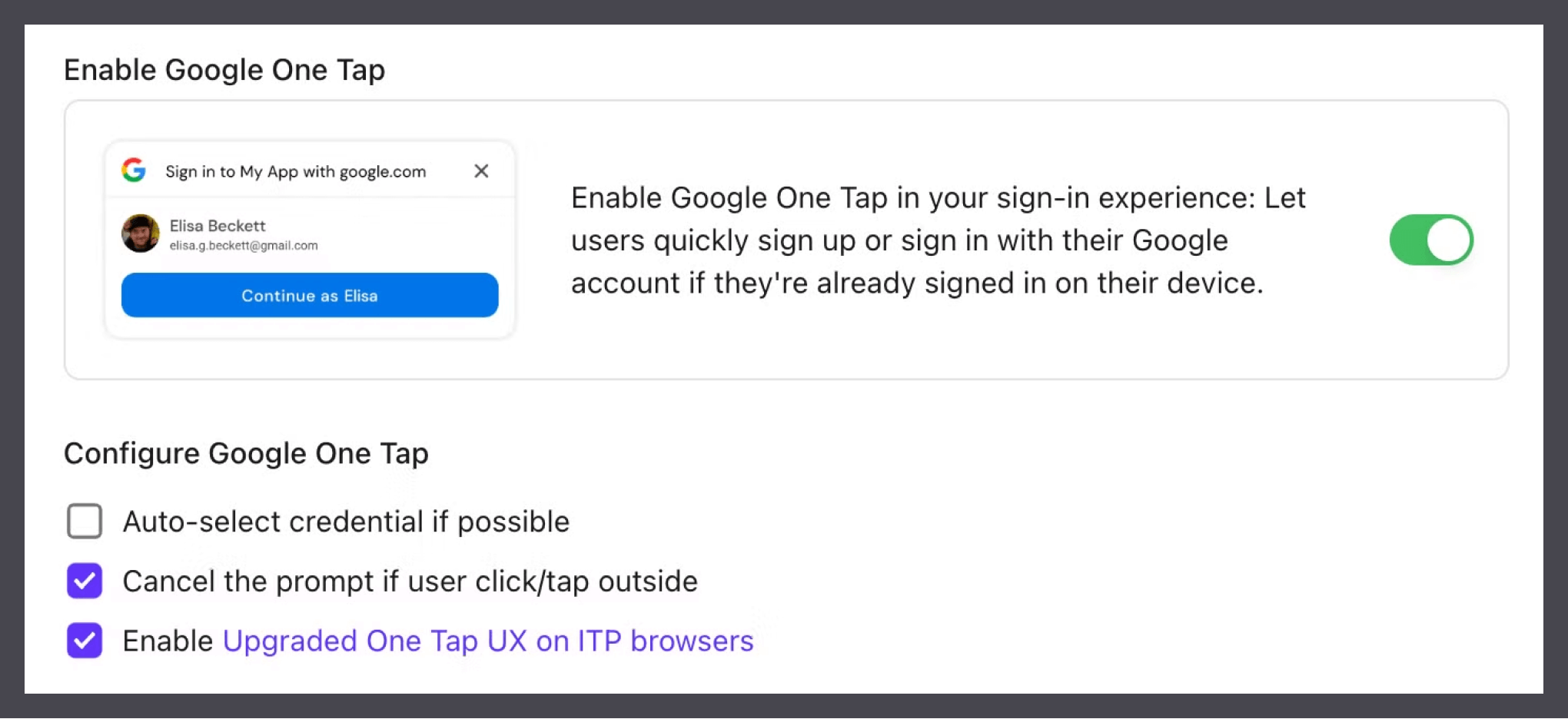
2. Dostosuj wyświetlane komunikaty Google
Użyj parametrów “Prompts” aby dostroić doświadczenie autoryzacji przepływu zgody Google.
- Select_account (zalecane): Domyślnie, jeśli użytkownik jest zalogowany tylko na jedno konto Google w tej przeglądarce, system automatycznie wybiera to konto. Aby umożliwić użytkownikom przełączanie kont Google podczas logowania, ustaw parametr na "select_account." Spowoduje to wyświetlenie użytkownikom opcji wyboru ich preferowanego konta Google za każdym razem, gdy się logują.
- Consent: Domyślnie użytkownikowi pokazywany jest ekran zgody tylko, jeśli wcześniej nie autoryzował dostępu. Jeśli włączysz parametr "Consent", użytkownicy będą proszeni o zgodę przy każdym logowaniu.
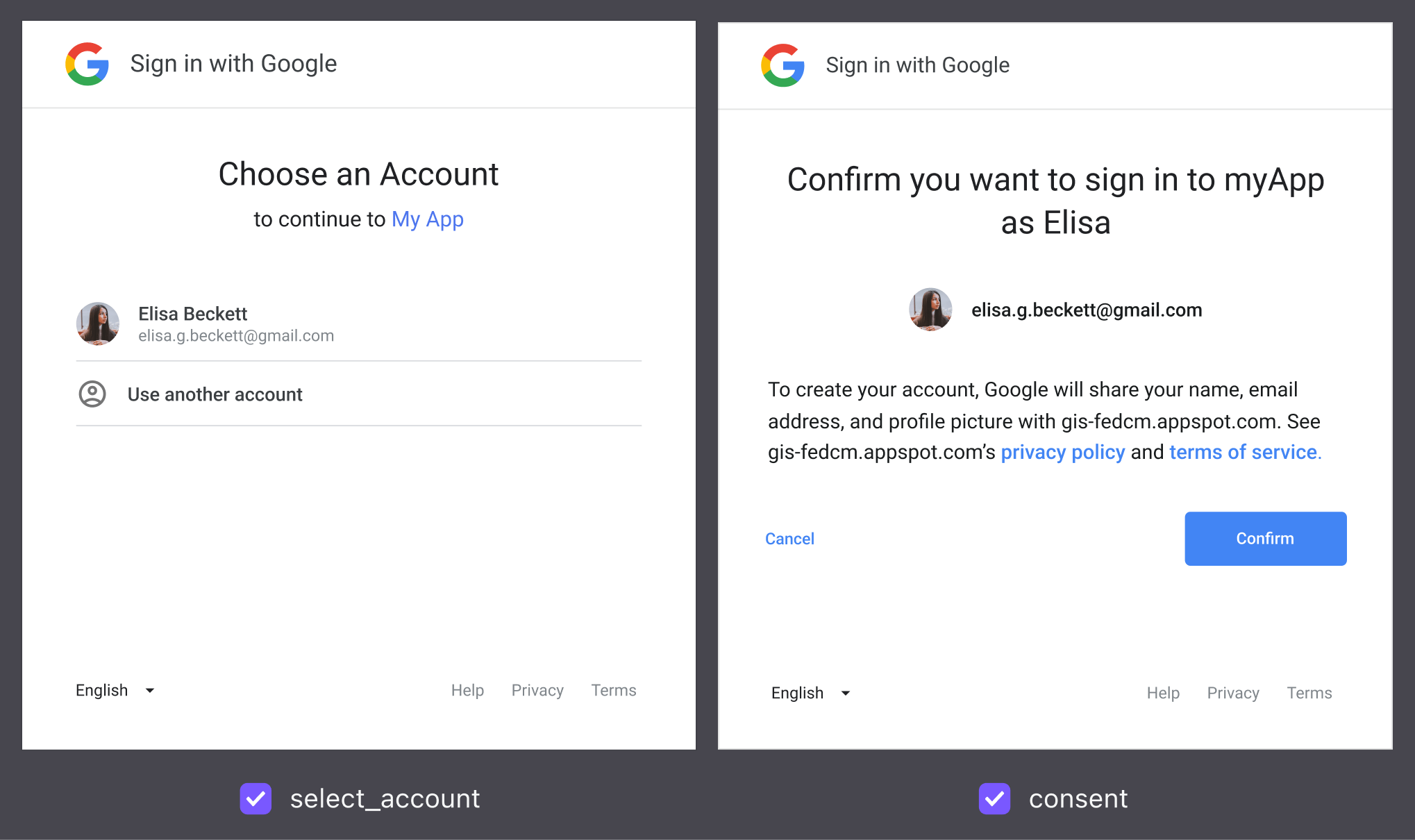
3. Łączenie kont podczas logowania
Logowanie przez Google automatycznie synchronizuje e-mail użytkownika z jego konta Google. Logto następnie zapisuje ten e-mail w profilach użytkowników. Ale co się dzieje, jeśli ten e-mail istnieje już w twoim systemie?
Logto zapewnia szybki proces łączenia kont podczas logowania i oferuje elastyczne opcje konfiguracji:
- Wyłączone automatyczne łączenie: Użytkownicy mogą ręcznie wybrać, aby połączyć swoje konto społecznościowe z istniejącym e-mailem lub stworzyć nowe konto (jak pokazano poniżej).
- Włączone automatyczne łączenie: System automatycznie łączy konto społecznościowe z istniejącym e-mailem, zapobiegając tworzeniu zduplikowanych kont dla jednego użytkownika.
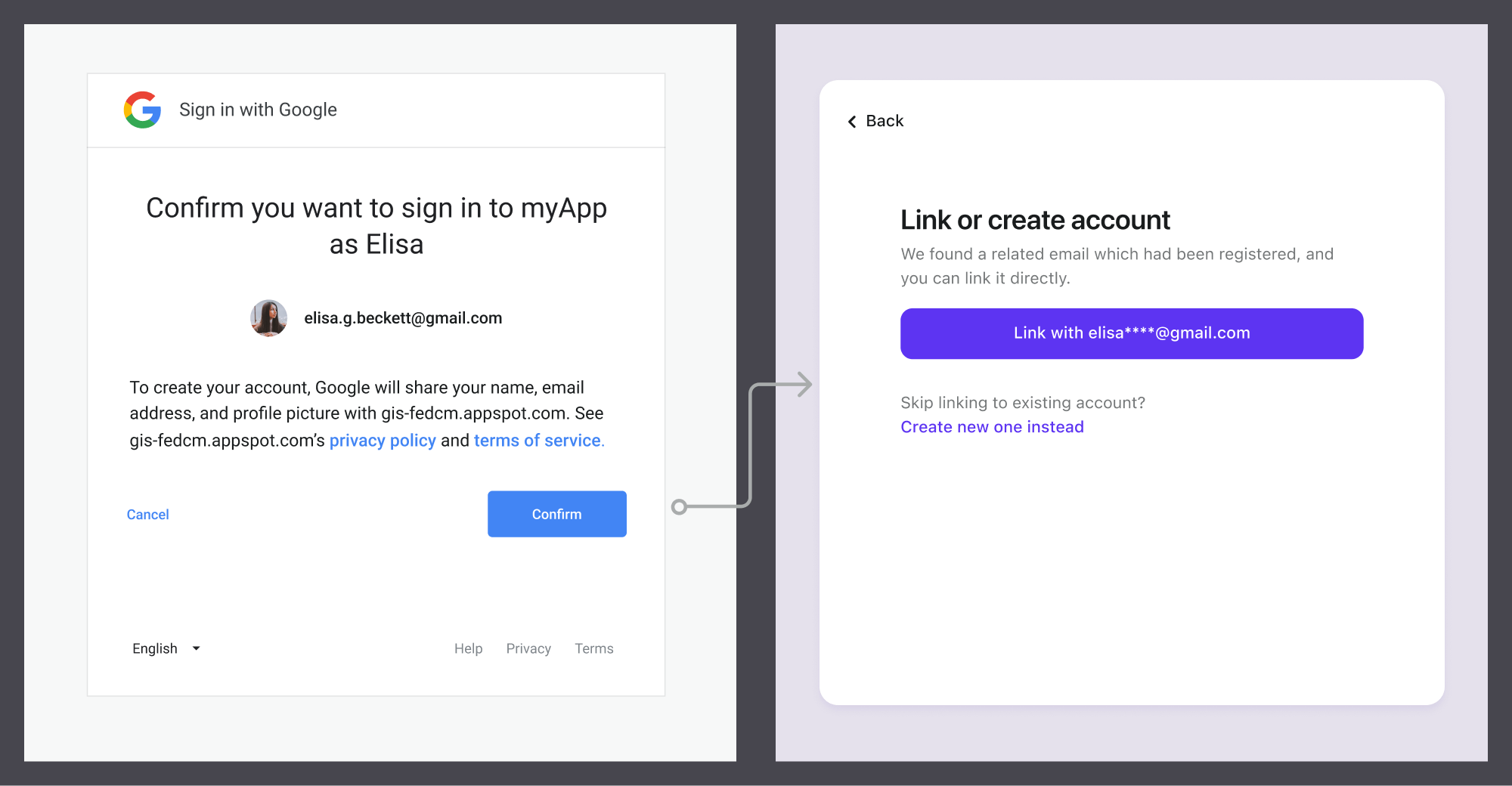
4. Logowanie społecznościowe z wyłączoną rejestracją
Niektóre aplikacje, zwłaszcza te w organizacjach lub z rejestracją na zaproszenie, mogą ograniczać publiczne rejestracje. W takich przypadkach możesz wyłączyć rejestrację dla doświadczenia końcowego użytkownika, a administratorzy mogą ręcznie dodawać użytkowników, wpisując ich e-maile w sekcji "Zarządzanie użytkownikami".
Użytkownicy mogą następnie logować się, używając swojego dozwolonego e-maila i hasła lub weryfikacji bezhasłowej.
Funkcja łączenia kont Logto pozwala użytkownikom logować się z Google, nawet jeśli robią to po raz pierwszy, pod warunkiem, że ich autoryzowany adres e-mail się zgadza.
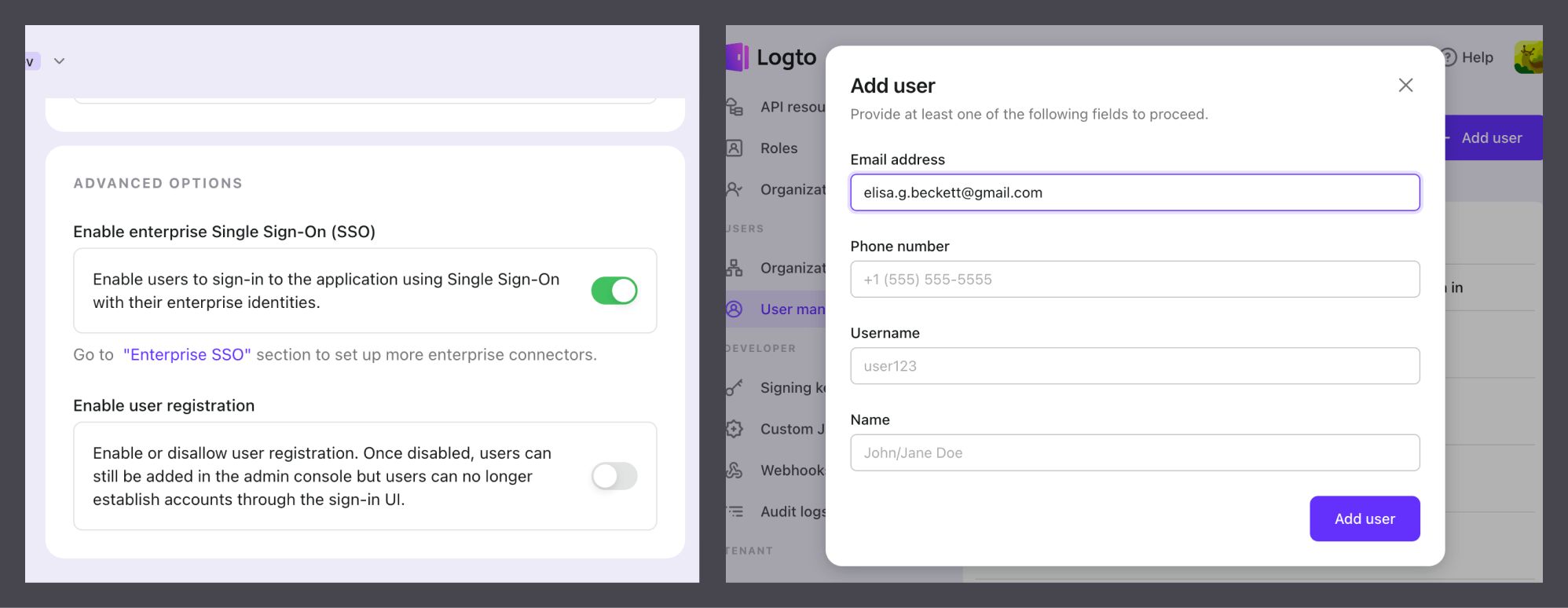
5. Obsługa kont e-mail z włączonym SSO
Jako największy dostawca tożsamości społecznościowej, Google SSO (Google Workspace) jest powszechnie uznawany za wiodące rozwiązanie zarówno dla konsumentów, jak i przedsiębiorstw w zakresie Single Sign-On (SSO). Wiele organizacji polega na Google Workspace do zarządzania dostępem pracowników przez wyznaczone domeny e-mail (np. @acme.com), oferując bezpieczne logowanie w wielu aplikacjach.
Dla klientów korporacyjnych kontrolowanie, jak użytkownicy się uwierzytelniają, jest krytyczne. Logto może łatwo pomóc w stworzeniu logowania SSO i zwiększyć bezpieczeństwo przez uniemożliwienie korzystania z innych metod logowania przez konta z włączonym SSO, takich jak hasła czy uwierzytelnianie bezhasłowe za pomocą e-maila, zapewniając, że użytkownicy mogą się logować tylko przez wyznaczonego dostawcę SSO w przedsiębiorstwie.
Ponadto, Logto ogranicza logowania społecznościowe (takie jak logowanie społecznościowe Google) gdy powiązany e-mail jest już skojarzony z kontem z włączonym SSO. To zapewnia spójne, bezpieczne zarządzanie dostępem, unikając potencjalnych konfliktów między SSO przedsiębiorstwa a osobistymi dostawcami tożsamości społecznościowej.
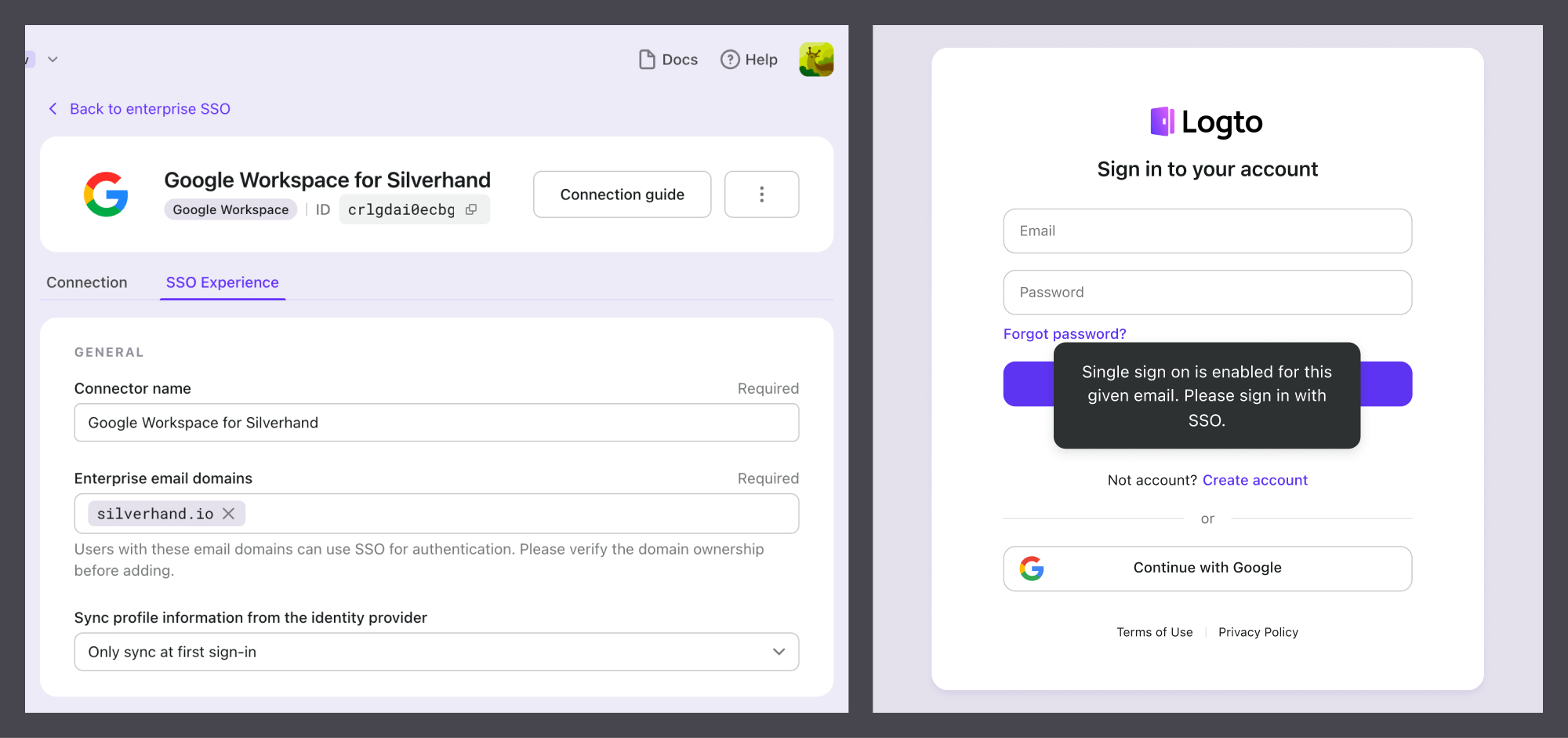
6. Osadzone logowanie w twojej witrynie
Wyobraź sobie płynne konwertowanie zarejestrowanych użytkowników w kontekście twojej witryny, podobnie jak Medium wyświetla formularz tworzenia konta poniżej artykułów. Bezpośrednie komponenty logowania i funkcje Logto na pierwszym ekranie pozwalają łatwo dodać przyciski "Kontynuuj z Google" lub "Kontynuuj z e-mailem" do twojej strony internetowej. Aby uzyskać więcej informacji, zapoznaj się z dokumentacją Logto.
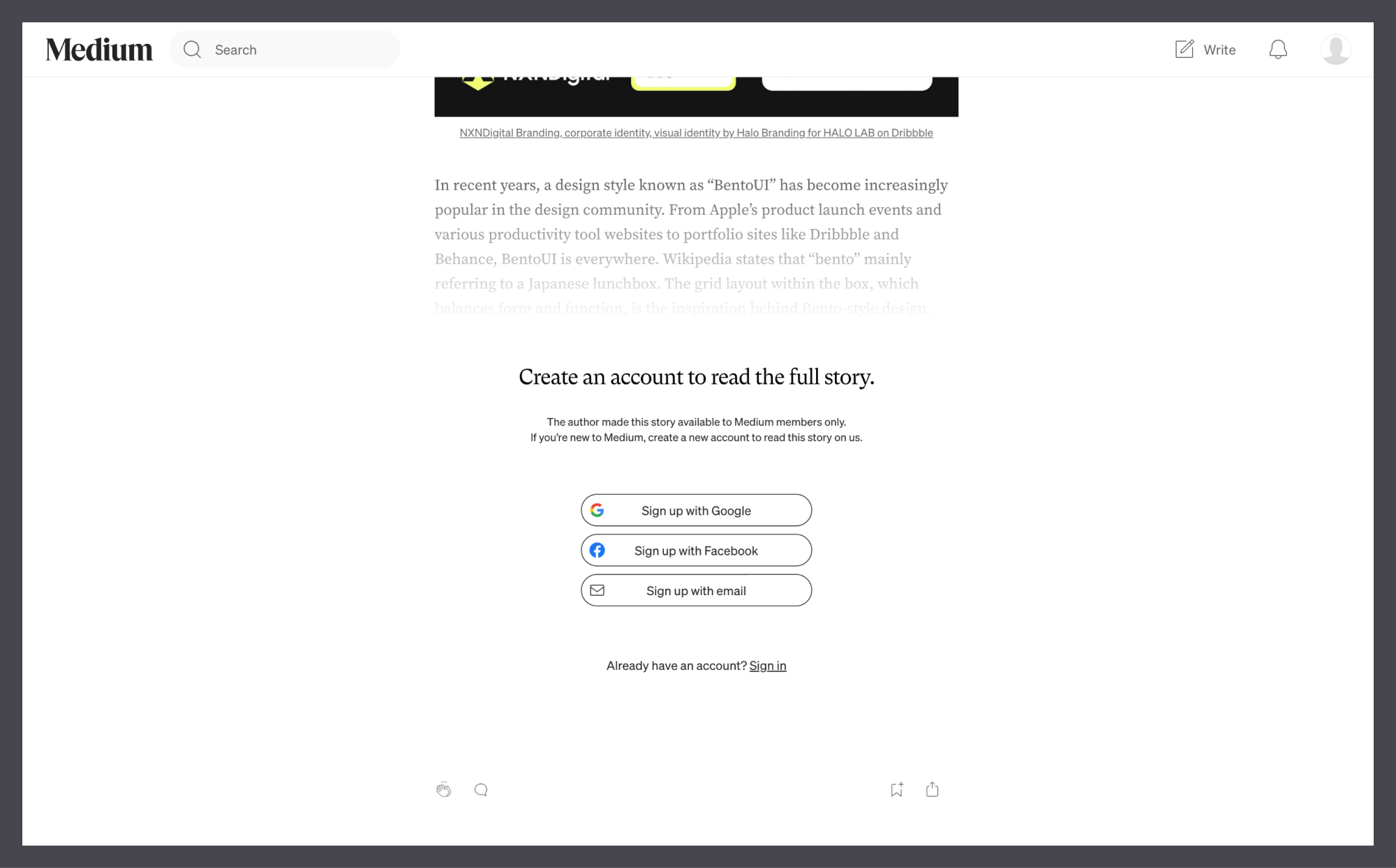
Podsumowanie
Wdrażając te proste, ale skuteczne strategie, możesz znacząco poprawić swój wskaźnik konwersji logowania przez Google i zoptymalizować doświadczenie użytkownika. Rozważ także użycie jednego kliknięcia integracji Logto z MFA, takiego jak aplikacja uwierzytelniająca (np. Google Authenticator), jako dodatkową warstwę do zwiększenia bezpieczeństwa, gdy to konieczne.

